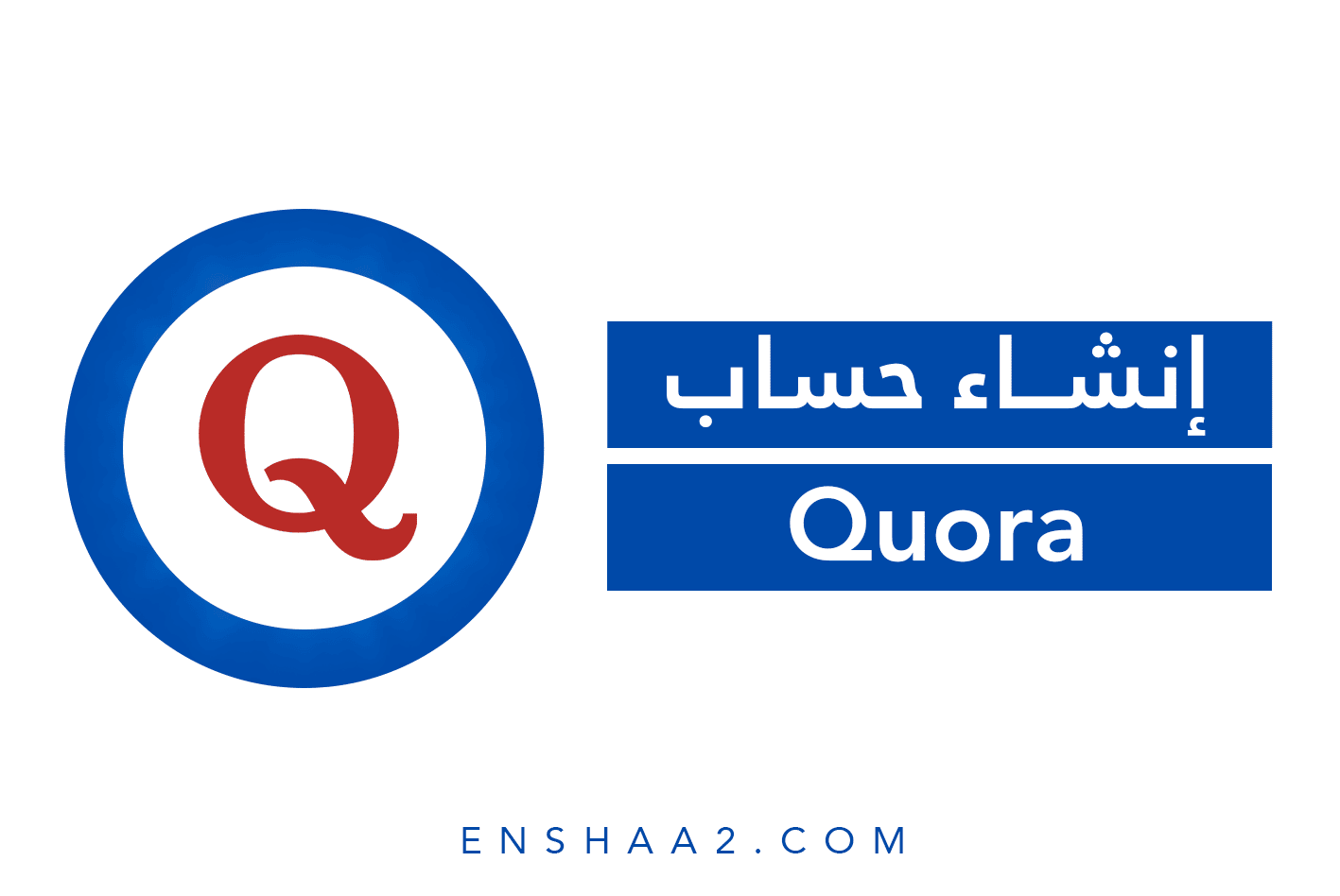تتيح خاصية Group DM في تطبيق ديسكورد التواصل مع أكثر من صديق في وقت واحد، حيث يمكنك إرسال رسائل نصية أو مقاطع فيديو صور أو روابط أو رموز تعبيرية أو مرفقات في مجموعة خاصة. بخطوات بسيطة وسهلة سنعرض عليك كيفية إنشاء مجموعة في Discord باستخدام Group DM، تابع القراءة.
خطوات إنشاء مجموعة في Discord باستخدام Group DM
- الخطوة الأولى: تسجيل الدخول إلى الحساب الخاص بك على تطبيق Discord.
- الخطوة الثانية: انقر على خيار الأصدقاء على الجانب الأيسر من الشاشة.
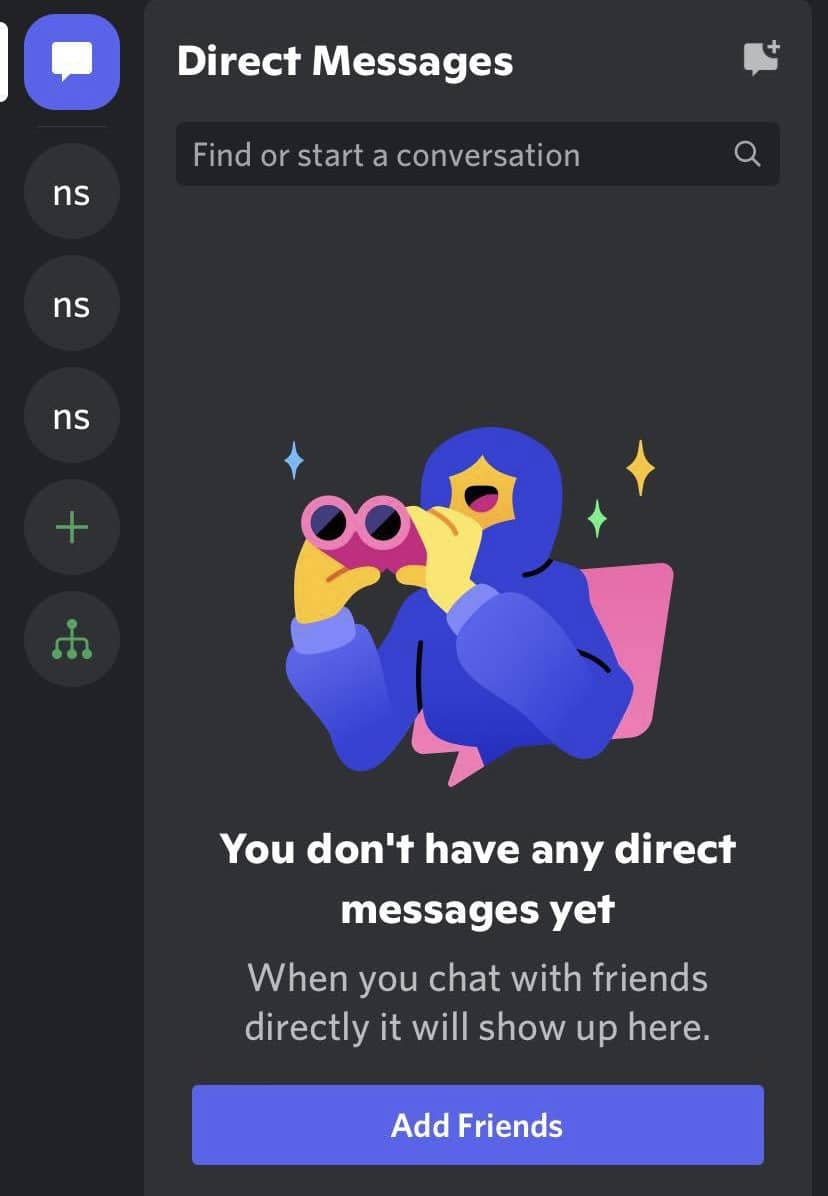
- الخطوة الثانية: قم بدعوة أصدقائك من خلال النقر على أيقونة “دعوة” في الزاوية العلوية اليمنى من الشاشة.
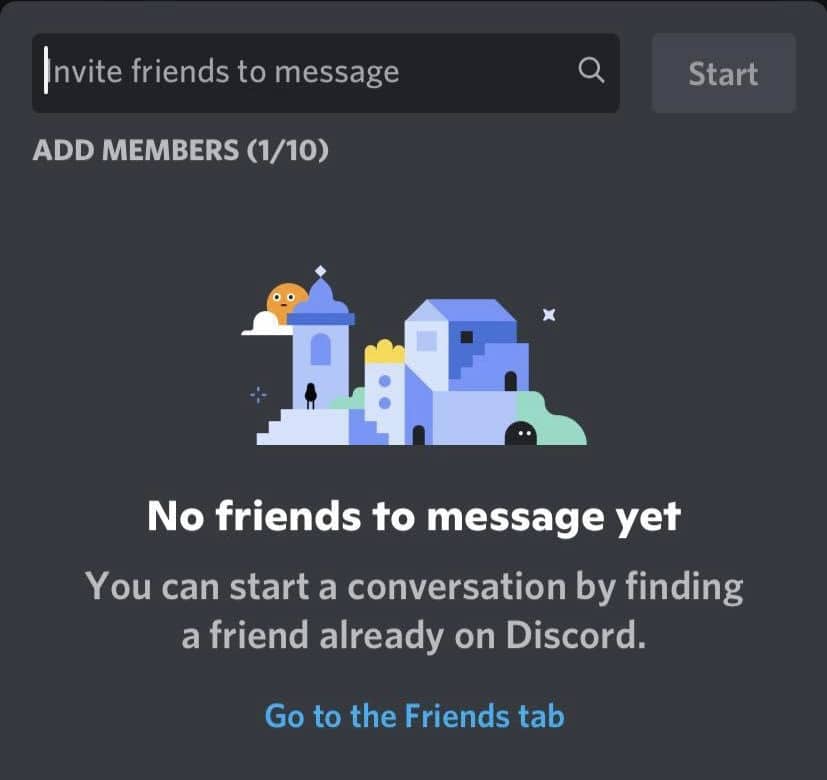
- الخطوة الثالثة: يظهر أمامك قائمة الأصدقاء الخاصة بك، انقر على ما تريد إضافته إلى المجموعة.
- يجب أن يكون أعضاء مجموعتك أصدقاء لك على Discord لإنشاء مجموعة في التطبيق، كما يمكنك إضافة 9 أعضاء إلى مجموعة.
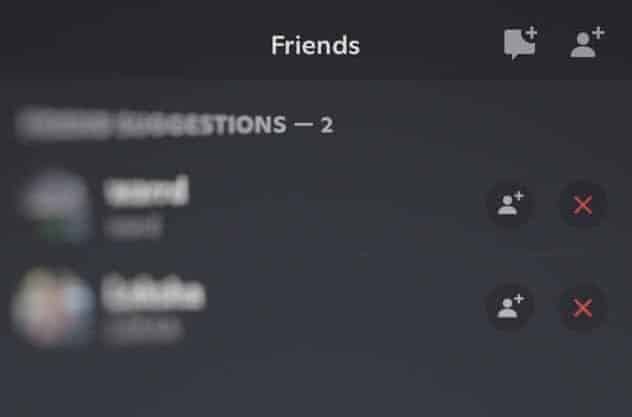
- الخطوة الرابعة: يرسل التطبيق رابط الدعوة إلى الصديق الذي اختارته، بمجرد قبول طلبك، سيتم إنشاء مجموعة DM جديدة.
- الخطوة الخامسة: بعد إنشاء مجموعة DM الخاصة بك، يمكنك بدء مجموعة DM، سواء كنت تستخدم Discord على هاتفك أو جهاز الكمبيوتر، حيث يمكنك إرسال الرسائل ومشاركة الملفات مع بعضكما البعض، وإجراء مكالمة صوتية أو مكالمة فيديو في المجموعة.
- يجب أن تعلم أن الحد الأقصى للرسائل المباشرة للمجموعة هو 10 مشاركين فقط، وفي حالة رغبتك في إضافة المزيد من الأصدقاء، فيمكنك اختيار إنشاء خادم خاص جديد بدلاً من ذلك.
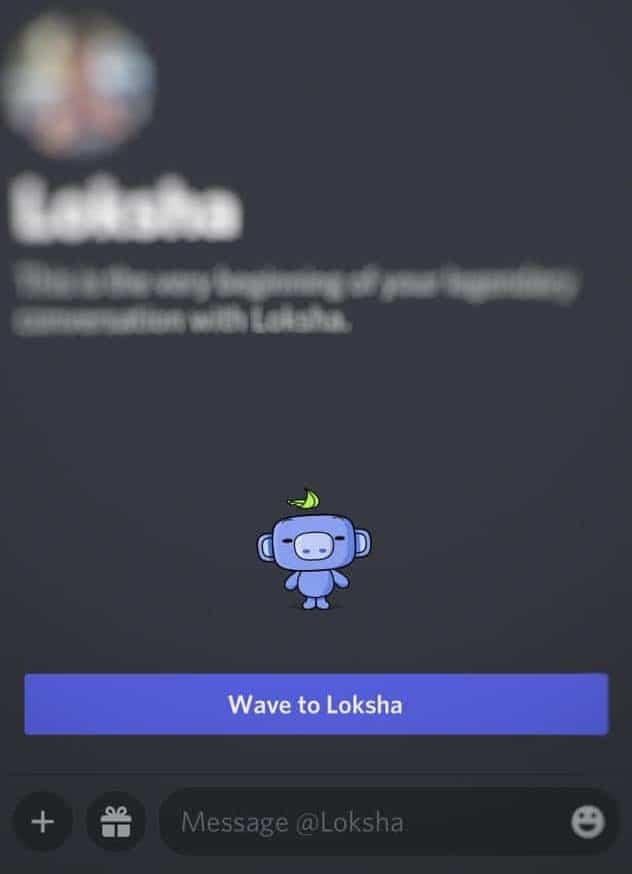
بعد عرضنا لخطوات إنشاء مجموعة في Discord باستخدام Group DM، نلفت انتباهكم أنه بإنشاء مجموعة خاصة يمكنك التواصل مع أكثر من 10 أشخاص على تطبيق Discord، حيث تتيح لك التواصل مع أصدقائك دون إنشاء خادم أو إنشاء قناة على الخادم أو تعيين أذوناتها، فهي خيارًا ممتازًا لإجراء الاجتماعات ومشاركة شاشتك من خلال مكالمة الفيديو أيضًا.